無料の動画編集ソフトAviUtlで様々な形式で動画を出力できるffmpegOutを導入する方法について説明しています。mp4からgif、webmまでなんでもOK。
FFmpegOutとは
FFmpegOutとはYouTubeのコアシステムにも採用されているFFmpegというエンコーダーをAviUtlから利用できるようになるプラグイン。
mp4はもちろんgifやwmv、asf、ts、webmなどあらゆる動画フォーマットに対応しているのが特徴でこれ一つあれば動画の出力に困ることはまずない。
難点を上げるとすれば詳細な設定をしたうえで動画を出力するとなると自分で専用のコマンドを打って指定しないといけない点。詳細設定のしやすさは専用のプラグインには劣る。mp4で出力する場合はx264guiExの方が扱いやすい。
2024年11月13日時点ではgifやwebmで出力する際はこのFFmpegを使うしかないのでこれらの動画形式を扱う人は入れておくのがおすすめ(gifは専用のプラグインがあったが入手不可になった)。
FFmpegOutの導入
まずはFFmpegOutの導入から。
こちらのサイトに移動して「ダウンロード&更新履歴」の下の「こちらから>>」をクリックする。
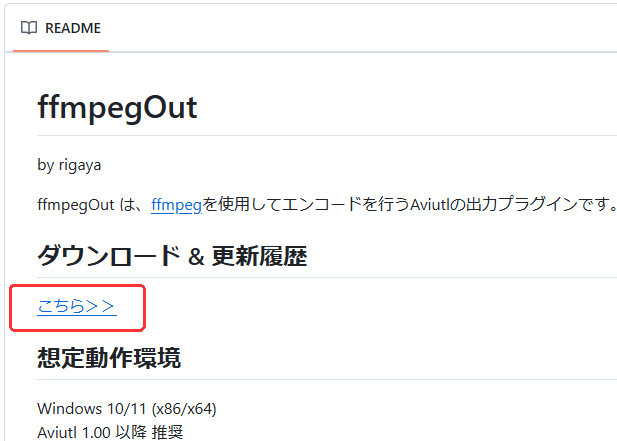
ffmpegOut_***.zipをダウンロードする。
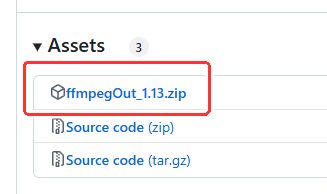
ffmpegOut_***.zipのダウンロードができたら展開(解凍)し、出てきたファイルをaviutl.exeがある場所に移動させる。
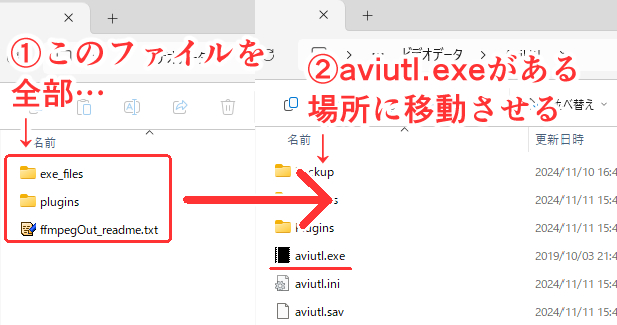
次にFFmpeg本体をダウンロードする。こちらのサイトに移動して下画像の「ffmpeg-release-essential.zip」をダウンロードする。
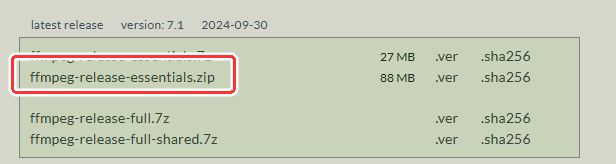
FFmpeg本体のダウンロードができたら展開(解凍)し、aviutl.exeがある場所にあるexe_filesフォルダにffmpeg.exeを移動させる。exe_filesフォルダがない場合は新規で作る。
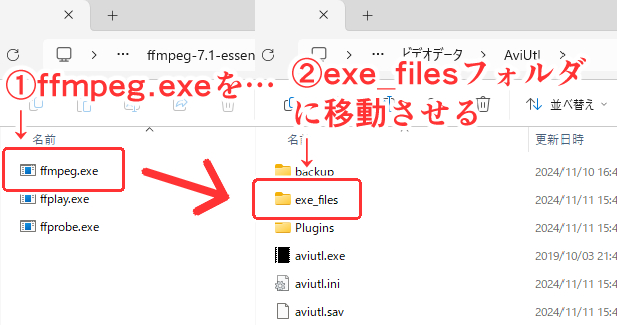
x264guiExなどを導入している場合は「上書きしますか?」と聞かれることがあるがそのまま上書きしてOK。
あとはAviUtlを起動してプレビュー画面上のメニューバーから「その他」→「出力プラグイン情報」を選択してffmpeg出力があるかどうか確認する。
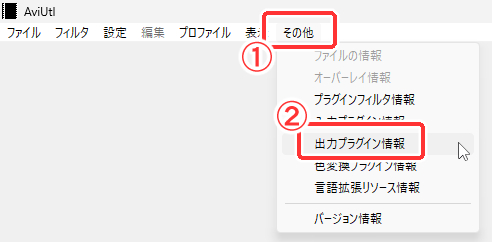
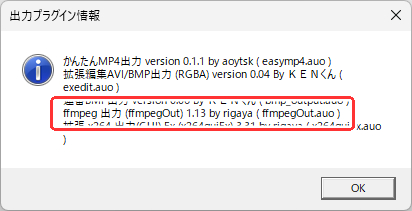
FFmpegOutで動画を出力する
FFmpegOutで動画を出力する場合はプレビュー画面上のメニューバーから「ファイル」→「プラグイン出力」→「ffmpeg出力」を選択する。
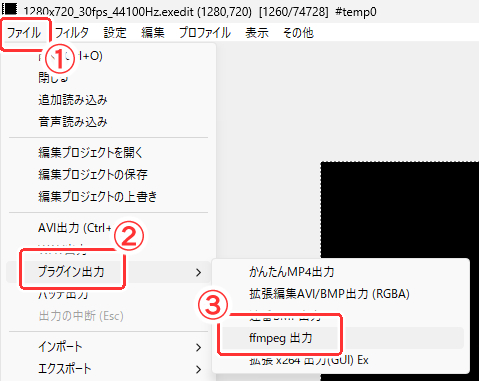
出てきたダイアログ画面から「ビデオ圧縮」を選択する。
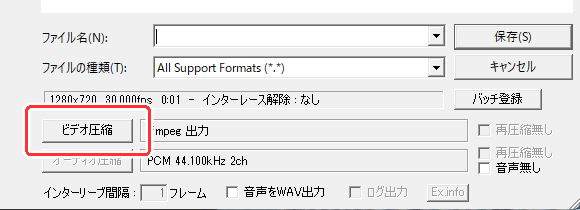
プリセットから出力したい動画形式を選択する。mp4の場合はx264を選択する。
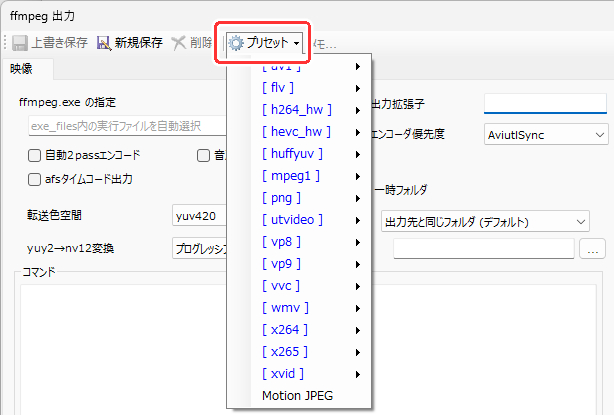
プリセットにない動画形式(gifやwebmなど)は出力拡張子を手動で入力する(例: .gif)。
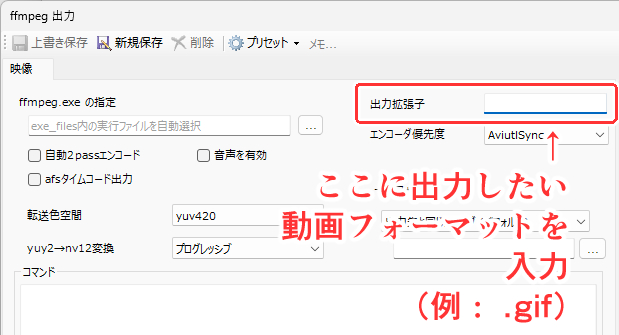
画質やフレームレートなどの細かい設定をしたい場合は下の「コマンド」の部分にコマンドを入力する。コマンドについてはここでは割愛。
あとは「OK」を選択して戻り、ファイル名を入力して「保存」を選択して動画を出力する。


コメント